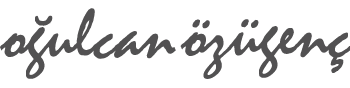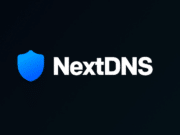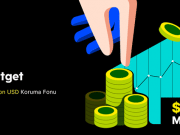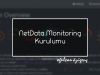Merhabalar. Bu yazımda sunucuma bugün kurduğum Transmission Torrent Client’ının nasıl kurulduğunu anlatacağım. Bu program sunucumuza Torrent indirmeye/göndermeye yaramakta. 100 Mbit gibi hızla indirme ve gönderme yapabildiğim için 2 GB bir filmi 4 dakikada indirebiliyorum. Bu ne işime yarar derseniz 4 dakikada indirdiğim 2 saatlik filmi FTP aracılığıyla saniyede 300 KB indirme hızı bulabildiğim takdirde takılmadan izleyebilirim. Yani film izleme sitelerinde dolaşmak yerine veya filmin inmesi için 2 saat beklemek yerine bu şekilde filmi seyrederken indirebilirim. Torrent gönderme oranına dikkat eden siteler için burada bıraktığımız dosyaları saniyede 10 MB hızla diğer kullanıcılar ile paylaşabiliriz. Fakat ben yasal sebeplerden dolayı paylaşım yapmıyorum. Sadece kişisel kullanımım için dosyaları indiriyor, izleyip siliyorum. (Gerçekten. 5 TB+ disk yetmiyor. 😀 )
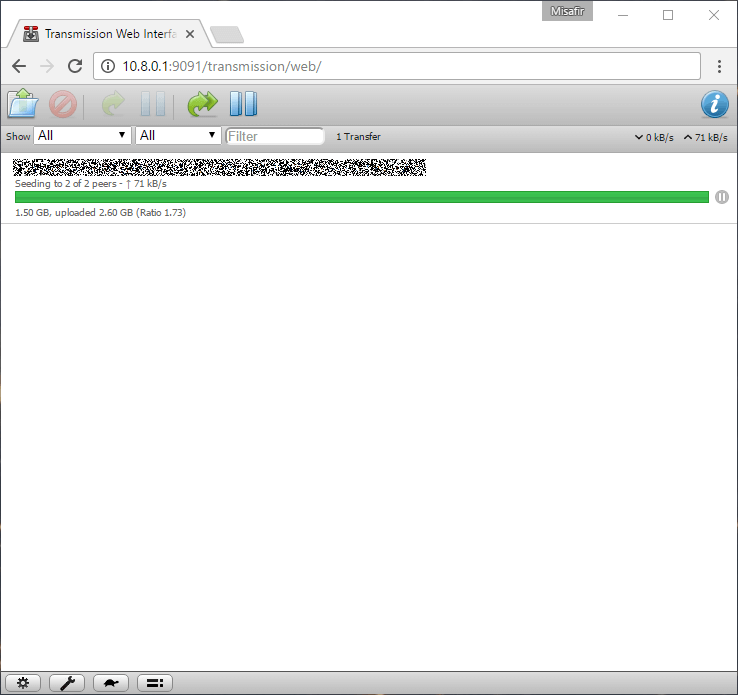
CentOS’a Transmission Torrent Client Kurulumu
Kurulum için root kullanıcısı ile SSH yapmalıyız. Transmission EPEL Repository’de bulunmaktadır. Öncelikle EPEL’i kuralım.
yum install epel-release
yum -y update (Sistemi komple günceller. Dikkatli kullanın!)Şimdi aşağıdaki komut ile Transmission kurulumunu başlatabiliriz.
yum install transmission-cli transmission-common transmission-daemonAşağıdaki komutları sırasıyla kullanarak Transmission’ı başlatalım (kurulduğundan emin olmak için) sonrada ayarlarında değişiklik yapacağımız için durduralım.
systemctl start transmission-daemon.service
systemctl stop transmission-daemon.serviceTransmission ayarlarını yapabiliriz. Ayar dosyasına aşağıdaki gibi ulaşabiliriz.
vi /var/lib/transmission/.config/transmission-daemon/settings.jsonAşağıdaki kısımları görüldüğü gibi değiştirelim.
"rpc-authentication-required": true,
"rpc-enabled": true,
"rpc-password": "şifre?",
"rpc-username": "kullanıcı_adı?",
"rpc-whitelist-enabled": false,
"rpc-whitelist": "0.0.0.0",Kaydedip çıkabiliriz. vi kullanımı ile ilgili yazıma başvurabilirsiniz. Aslında ben ayarları vi kullanarak yapmadım. WinSCP kullanmaktayım. SSH yaptığınız bilgiler ile WinSCP’den sunucunuza giriş yapabilirsiniz. WinSCP kullanımıyla ilgili yazıma bakabilirsiniz. Ayarları yukarıdaki gibi yaptığımızda herkes Transmission Web arayüzümüze ulaşabilir. Güvenlik Duvarından yaptığımız ayarlar ile güvenlik altına almalıyız. Vesta Control Panel kullandığım için Güvenlik Duvarı ayarlarımı buradan yapacağım.
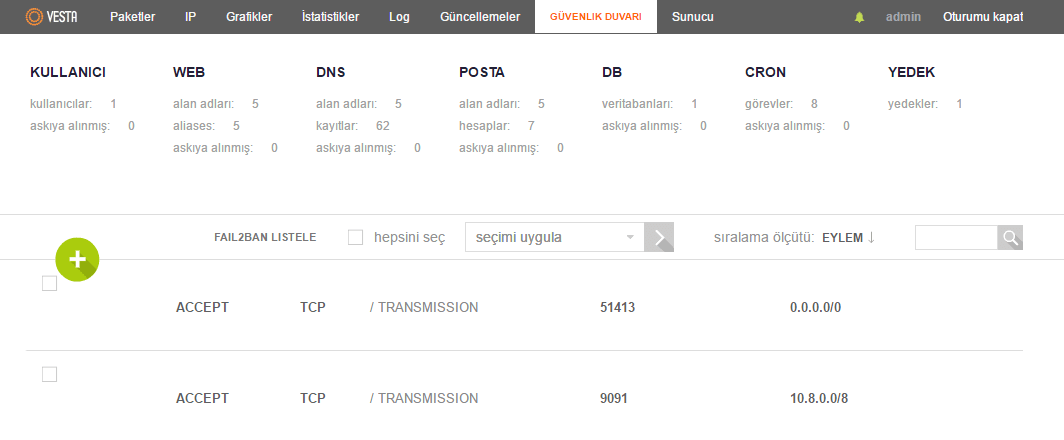
Yukarıda gördüğünüz gibi iki adet port’u kullanıma açmalıyız. 51413 portunu settings.json dosyasında buldum. Kendisi rastgele atamış değiştirmedim. Bu port dışarının bize ulaşabilmesi için gerekli bu yüzden buna tüm IP’ler için izin verdim. 9091 ise Transmission Web arayüzü için gereklidir. Bu porta sadece OpenVPN bloğuna izin verdim. Sunucu ile ilgili tüm işlemlerimi önce VPN bağlantısı kurarak yapmaktayım. Maksimum güvenliği böyle sağlayabiliriz.
http://10.8.0.1:9091/Ben Transmission Web arayüzüne yukarıdaki şekilde ulaşabilmekteyim. 10.8.0.1 adresini kendinize uygun şekilde değiştirmelisiniz.
Transmission Torrent Client’ın Sunucu Açılışında Otomatik Başlatılması
Aşağıdaki komut ile bu özelliği etkinleştirebiliriz. Artık sunucuyla beraber otomatik açılacaktır.
systemctl enable transmission-daemon.service